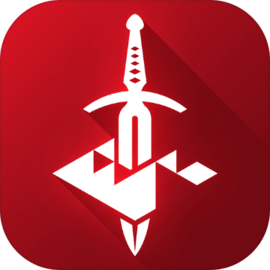word中的空白页删不掉是怎么回事
2025-04-04 16:41:42作者:饭克斯
在使用Microsoft Word的过程中,许多人经常会遇到一个让人烦恼的问题:文档中出现了多余的空白页,而这些空白页却始终无法删除。这不仅影响了文档的美观性,也可能导致打印时的困扰。为什么这些空白页会出现,怎样才能有效地解决这个问题呢?本文将为您详细解析。

首先我们需要明确的是,Word中的空白页并不总是由于输入内容过多而导致的。空白页的产生通常与段落标记、分页符、换行符等因素有关。使用Word的朋友们可能对这些符号并不陌生,但在具体操作中,很多人并没有注意到它们的影响。
通常情况下空白页的产生可能是由于以下几个原因:
1. 段落标记问题:在Word中,每次按下“Enter”键时,都会插入一个段落标记。如果在文档末尾无意中插入了多个段落标记,就会造成空白页的出现。解决这个问题的方法是打开“段落”选项,查看并删除不必要的段落标记。
2. 分页符:分页符是Word中特殊的符号,用于将内容分隔到新的一页上。如果您在文档中插入了分页符,系统将强制空出一页以显示下一个内容。可以通过在“主页”标签下点击“显示/隐藏 ¶”按钮,找到并删除这个分页符。
3. 分节符:分节符与分页符的效果类似,但是它不仅可以分开页面,还可以在不同的节中设置不同的格式。例如如果您在文档中使用了分节符,而该节没有内容,Word就会自动生成一个空白页。同样通过“显示/隐藏 ¶”功能,可以找到并删除不需要的分节符。
4. 表格和图形:有时候,表格或插入的图形也会导致生成空白页。例如某个表格的性质可能强制它在下一页开始,即使表格本身并未填满整页。检查一下表格的属性设置,确保其没有“分页”选项被设置为“在此处开始新页面”。
其次为了更有效地处理空白页,推荐使用一些快捷操作。可以在页面预览模式下,快速查看文档的每一页,并及时识别出空白页的存在。通过缩放页面,您可以更清晰地看到每个段落和符号的位置以及影响。
如果在多次尝试后,依然无法删除空白页,您可以考虑使用另一个方法。将现有文档复制到一个新的Word文件中,通常可以消除一些不可见的段落标记或符号。有时文档在创建时可能存在一些隐性的问题,重新复制粘贴到新文档中,能够有效地解决这些隐患。
最后如果以上方法依然无法解决问题,我们建议您查阅Microsoft Word的官方帮助文档或相关论坛,很多用户在这些平台上分享了自己的经验与解决方案。另外也可以考虑更新或重装Word软件,确保您使用的是最新版本,以获得更稳定的使用体验。
总而言之Word中空白页的产生并非原因单一,通常与多个因素相关。通过理解它们的形成原因,并掌握一些基本的操作技巧,大多数用户都能轻松应对这一问题。希望本文的建议能够帮助您解决Word中的空白页烦恼,让您的文档编辑变得更加高效。
相关攻略
- windows10自带curl_Windows10自带播放器在哪里
- word第一页空白怎么删掉
- word大于等于号怎么打
- word里怎么删除空白页和多余页_word中怎么删掉多余的空白页
- win7如何设置u盘启动图解
- win10系统50多个g正常吗_win10系统50g够用吗
- word自动生成目录怎么不能生成_word自动生成目录失败
- wps多级编号的自动编号怎么设置_wps多级编号的自动编号怎么设置不了
- wps怎么转换成word文档
- wpspdf怎么自动生成目录
- word为什么打不开docx文件_word打不开docx文档
- word文档另存为pdf之后图片变模糊
- word表格怎么在斜线上下行打字_word2013表格斜线怎么上下打字
- windows设置每天自动关机_windows每日自动关机
- word怎么自动生成目录毕业论文_论文word2010自动生成目录步骤
- word转pdf背景变成多个小图_word转换pdf背景变成好多个小图